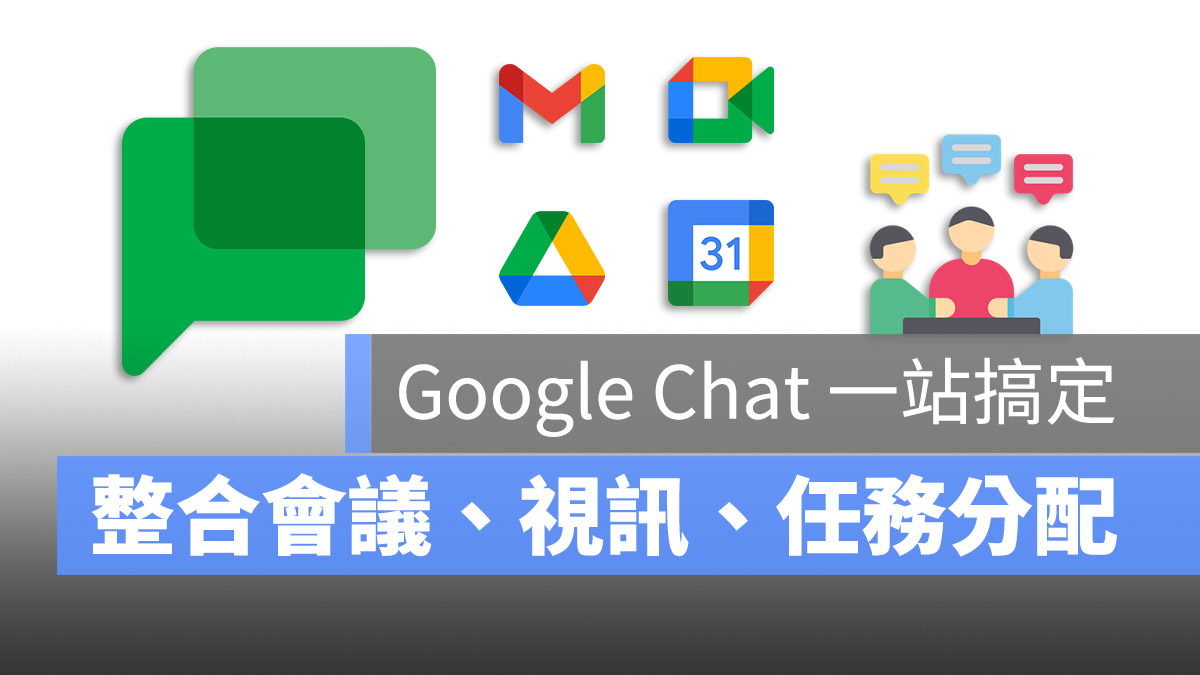
這一兩個月來 Google Meet 經常被大家拿來線上會議使用,但其實 Google Meet 還有另外一個非常好用的搭配,就是 Google Chat!Google Meet 與 Google Chat 在 Google 的定位上算是相輔相成,Google Meet 主打視訊會議,Google Chat 則比較像文字聊天室以及檔案協作平台,可以讓團體、企業在這個平台上用文字溝通,同時直接傳遞 Google Drive 上的檔案,也可以進行分組討論、或是工作的指派。
不僅是企業可以用,學生要討論專案、社團規劃活動安排,都很適合用 Google Chat 平台所提供的功能。
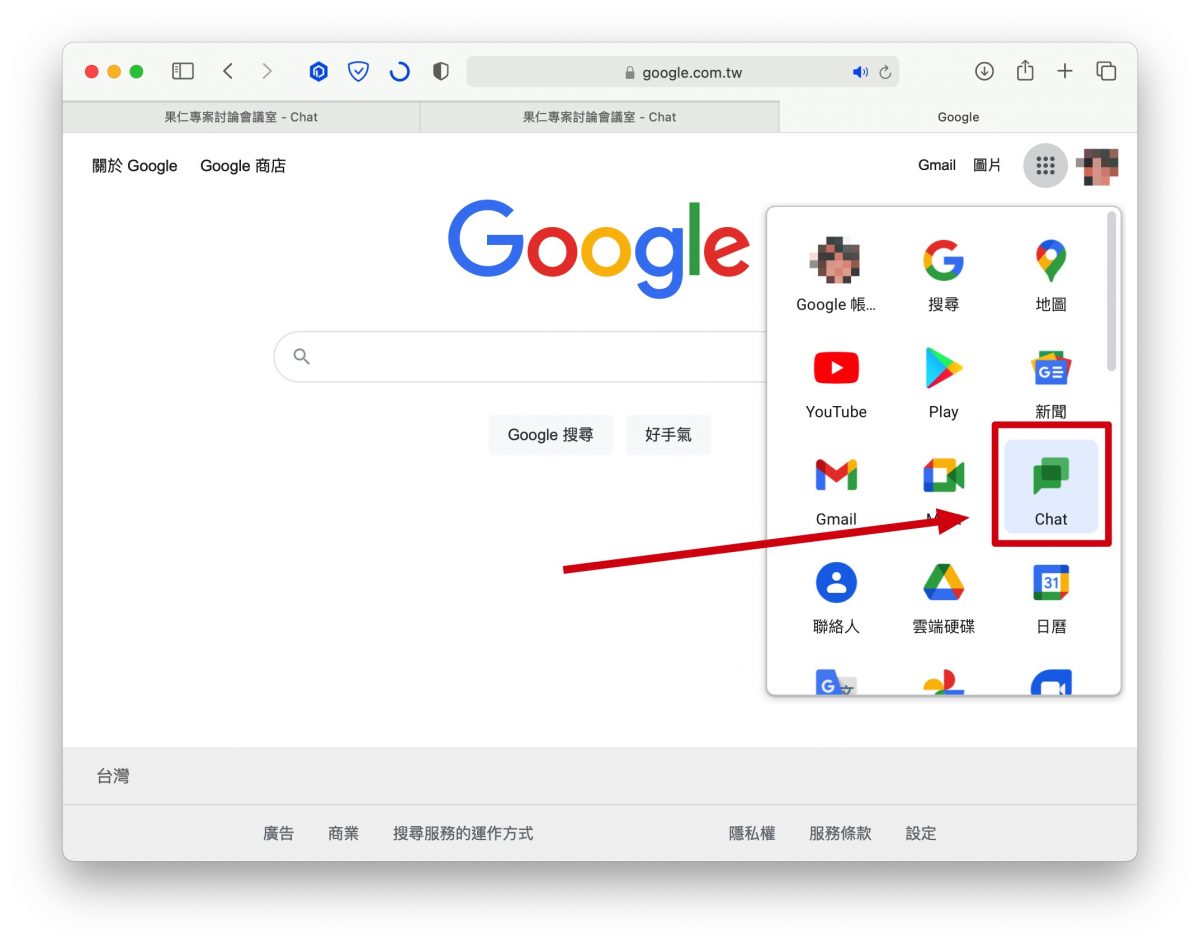
Google Chat:團隊的工作協作平台
Google Chat 的介面就是一個文字互動的平台,左邊分別有「即時通訊」以及「聊天室」兩個主要的互動功能,這兩個功能都屬於文字對話性質,但是有什麼差別呢?
即時通訊
根據 Google 官方針對「即時通訊」功能給出的資料表示
您可以使用 Chat 傳送即時通訊訊息給一或多位貴公司或貴校的使用者,也可以傳送給機構外人士。不過,您無法在群組訊息中加入外部使用者 (如要以群組的形式與外部人士進行即時通訊,請建立聊天室)。
如果不是 WorkSpace 的使用者,「即時通訊」功能較適合 1 對 1 的對話,可以理解為團隊成員們彼此間的 個人交流。
聊天室
而「聊天室」功能反而是我覺得 Google Chat 較為核心的功能,因為在這裡可以向團隊內部或外部的成員發出邀請,等於不管是誰都可以加入,然後大家在這個聊天室中討論專案進度。
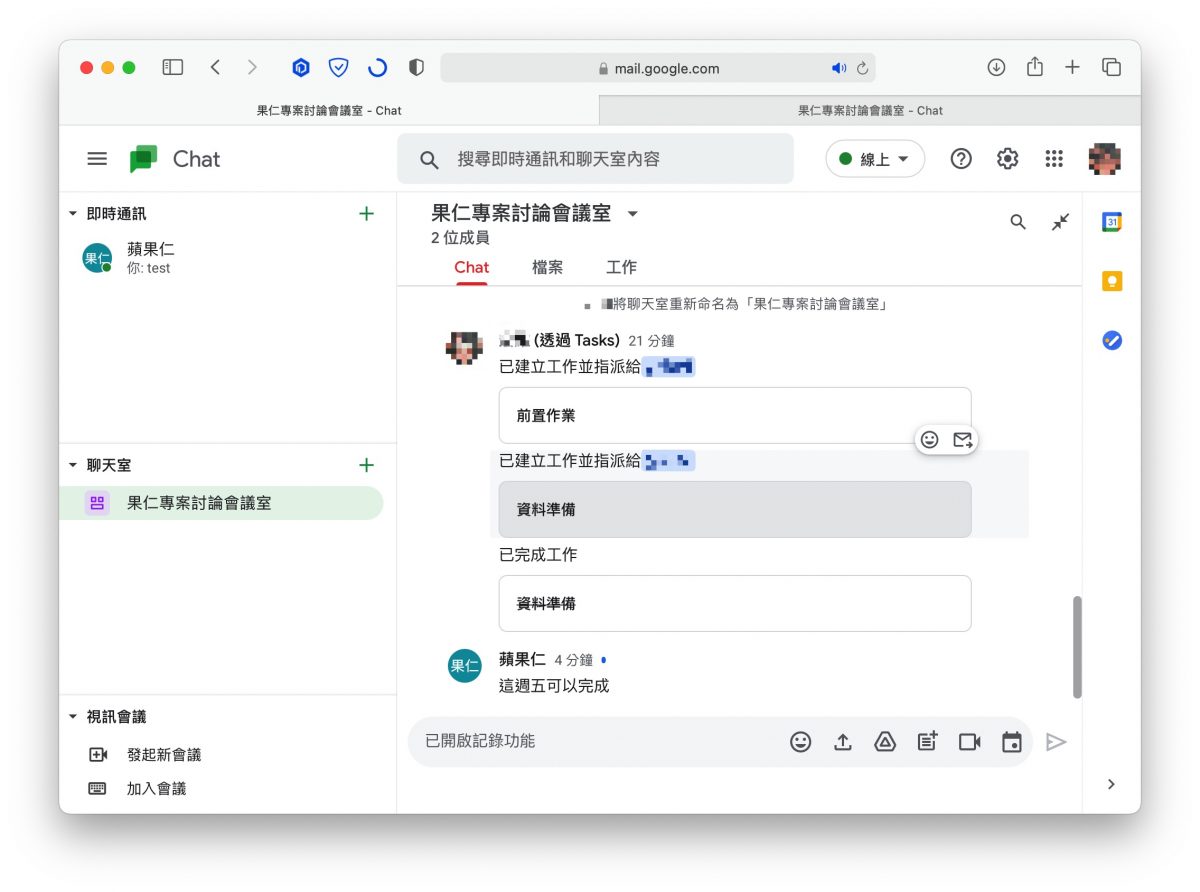
文字輸入框的右邊還有一排功能按鈕,主要就是可以讓成員
- 上傳檔案
- 直接取用 Google Drive 內的檔案分享出來
- 必要的時候直接用 Google Meet 發起視訊會議
- 開啟行事曆安排下一次的會議時間
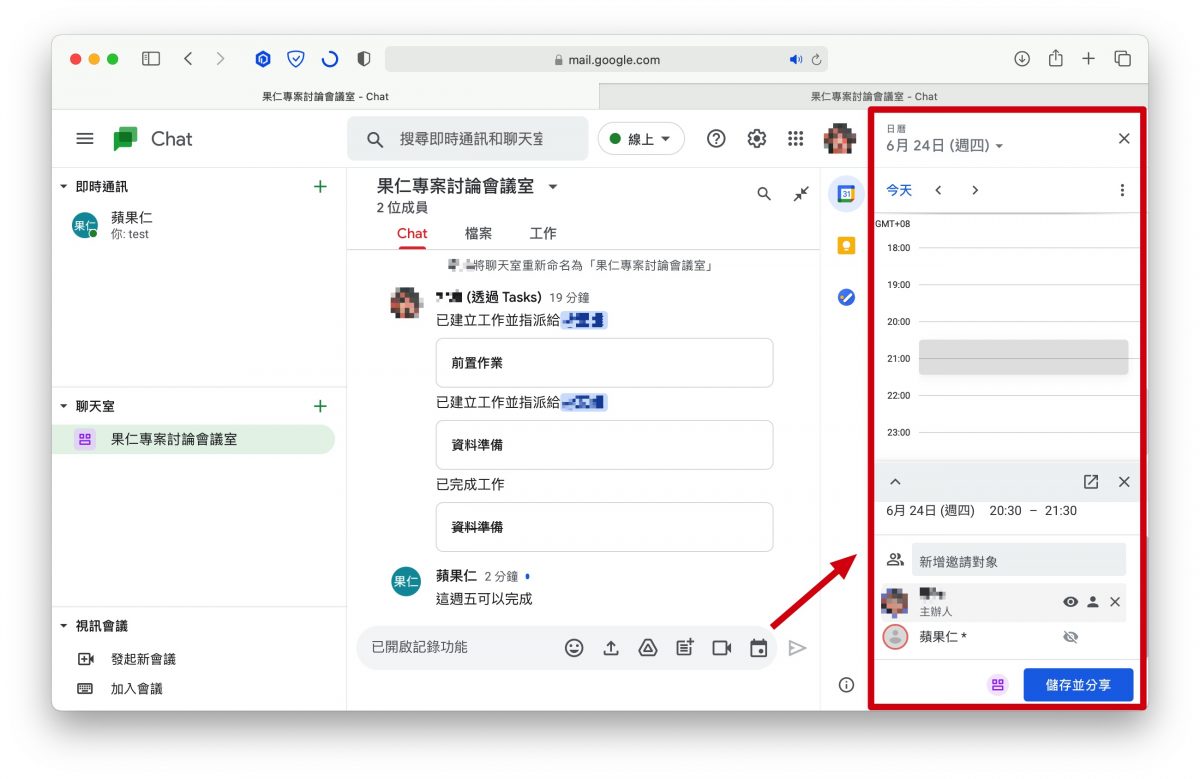
另外在上方的「工作」介面裡面,還可以直接針對這次參與討論的專案,指派不同的人要負責的事項以及排定的時間(可以是驗收時間,也可以是開始時間,這部分可以彈性運用),被指派的人在他們的 Google Chat 聊天室也依然看得到這些工作,完成的項目打勾後,就會出現在下方,可以清楚知道哪些已經完成,哪些是代辦的項目。
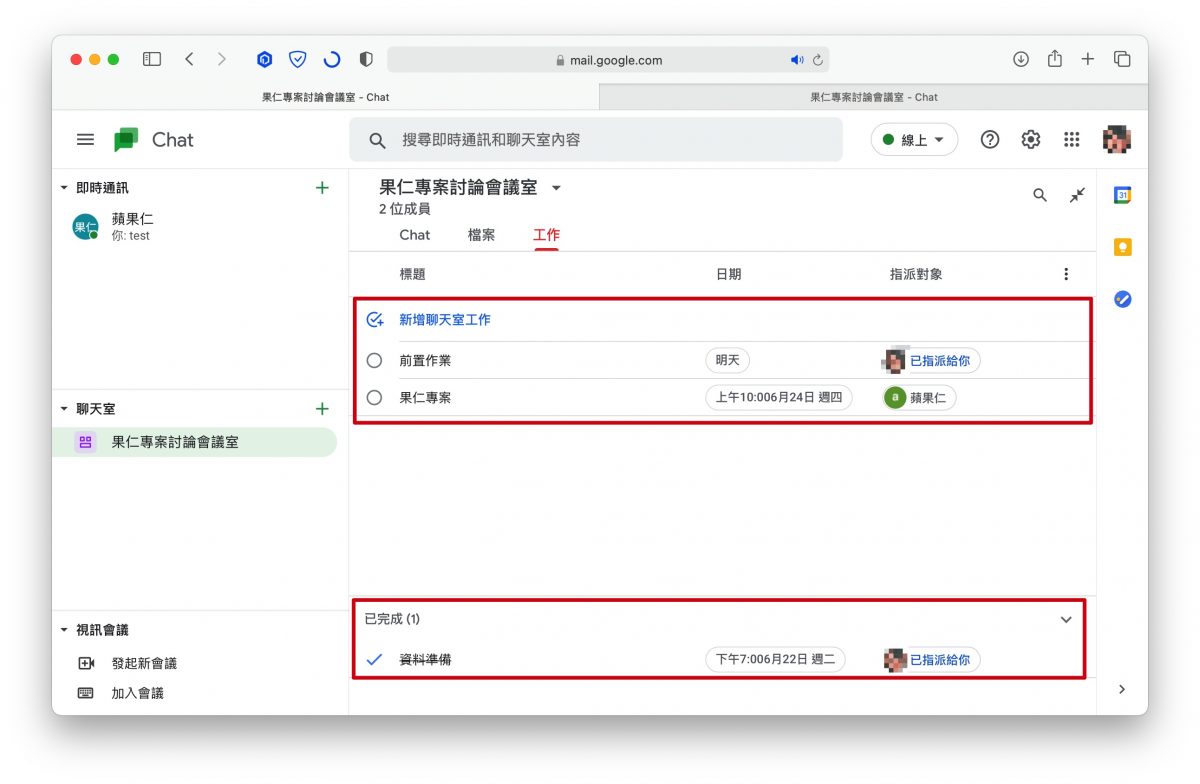
Google Chat 讓溝通變得更無障礙
起初我覺得 Google Chat 好像很複雜,但了解後發覺其實他很單純,就是提供一個平台,讓團隊彼此間可以在這上面交流,「聊天室」功能可以看成是在公司挪出一間會議室,而且每一個專案都有一個專屬的會議室,只有參與的人可以進去,專門供專案的成員在上面討論專案進度和事項。
然後提供各個按鈕,例如行事曆、Google Meet、Google Drive 讓你可以快速的取用 Google 旗下的其他服務,畫面或視窗不用切來切去,檔案拉來拉去,對於頻繁需要做到這些動作的人,會覺得省下很多麻煩。
延伸閱讀》
- Google Meet 7 月將恢復收費!有哪些限制?費用多少?這裡一次看!
- 老師別擔心!Google Meet 教育版 7 月後,會議時間沒有 60 分鐘限制、也不會收費
- 比 Google Meet 更好用的 LINE 會議室,跨平台、限制更少、只要有網址都能加入
